순수 CSS를 통해 웹페이지에서 부드러운 스크롤 탐색 메뉴를 구현하는 방법
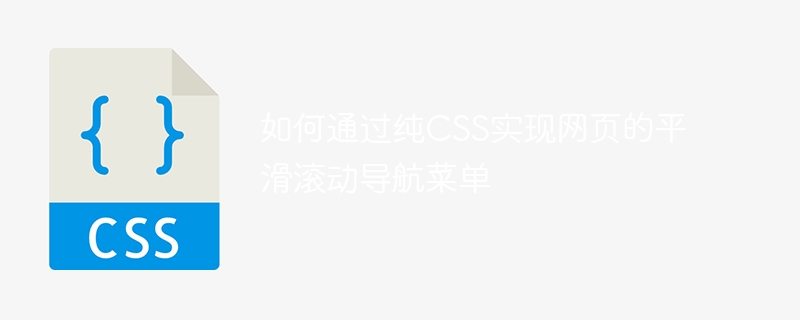
순수한 CSS를 통해 웹페이지에 부드러운 스크롤 탐색 메뉴를 구현하는 방법
사용자가 웹페이지에서 탐색하도록 안내하는 것은 중요한 디자인 요소이며, 부드러운 스크롤 탐색 메뉴는 사용자에게 친숙한 탐색 메뉴를 제공하는 방법입니다. 내비게이션 경험. 이 기사에서는 순수 CSS를 통해 이러한 탐색 메뉴를 구현하는 방법을 소개하고 해당 코드 예제를 제공합니다.
1. HTML 구조
먼저 HTML로 탐색 메뉴의 기본 구조를 만들어야 합니다. 다음은 간단한 예입니다.
<nav class="smooth-scroll-nav">
<ul class="smooth-scroll-menu">
<li><a href="#section1">Section 1</a></li>
<li><a href="#section2">Section 2</a></li>
<li><a href="#section3">Section 3</a></li>
<li><a href="#section4">Section 4</a></li>
</ul>
</nav>
<section id="section1">
<h2 id="Section">Section 1</h2>
<p>This is the content of section 1.</p>
</section>
<section id="section2">
<h2 id="Section">Section 2</h2>
<p>This is the content of section 2.</p>
</section>
<section id="section3">
<h2 id="Section">Section 3</h2>
<p>This is the content of section 3.</p>
</section>
<section id="section4">
<h2 id="Section">Section 4</h2>
<p>This is the content of section 4.</p>
</section> 위의 예에서는 탐색 메뉴의 컨테이너로 <nav> 요소를 만든 다음 그 안에 <ul>를 추가했습니다. ; 요소는 해당 메뉴 항목이 추가된 메뉴 목록 역할을 합니다. 다음으로 <section> 요소를 사용하여 각 섹션의 콘텐츠를 생성합니다. 여기서 id 속성은 href 속성과 동일합니다. 해당 메뉴 항목에서. <nav>元素作为导航菜单的容器,然后在其中添加了一个<ul>元素作为菜单的列表,并添加了对应的菜单项。接下来,我们使用<section>元素来创建每个板块的内容,其中的id属性与菜单项中的href属性相对应。
二、CSS样式
接下来,我们将使用CSS来创建平滑滚动的效果。首先,我们需要在导航菜单上应用一些基本的样式:
.smooth-scroll-nav {
position: fixed;
top: 0;
left: 0;
width: 100%;
background-color: #333;
padding: 10px 0;
}
.smooth-scroll-menu {
list-style: none;
margin: 0;
padding: 0;
text-align: center;
}
.smooth-scroll-menu li {
display: inline-block;
margin-right: 15px;
}
.smooth-scroll-menu li:last-child {
margin-right: 0;
}
.smooth-scroll-menu a {
color: #fff;
text-decoration: none;
padding: 5px 10px;
}
.smooth-scroll-menu a:hover {
background-color: #fff;
color: #333;
}在上面的代码中,我们向导航菜单容器添加了position: fixed;属性,使其固定在页面的顶部。然后,设置了相应的背景颜色、内边距和字体颜色等样式。接下来,我们使用inline-block布局将菜单项水平显示,并添加了一些间距和悬停效果。
接下来,我们将添加一个平滑滚动的效果。我们将使用CSS的scroll-behavior属性来实现这个效果。在某些情况下,浏览器可能不支持这个属性,所以我们还需要为不支持的浏览器提供一个回退方案。
html {
scroll-behavior: smooth;
}
@media screen and (-webkit-min-device-pixel-ratio:0) {
/* 回退方案:使用jQuery滚动动画 */
.smooth-scroll-nav a {
transition: all 0.3s ease-in-out;
}
.smooth-scroll-nav a[href^="#"] {
position: relative;
}
.smooth-scroll-nav a[href^="#"]:after {
content: "";
position: absolute;
bottom: 0;
left: 50%;
width: 0;
height: 2px;
background-color: #fff;
transition: all 0.3s ease-in-out;
transform: translateX(-50%);
}
.smooth-scroll-nav a[href^="#"]:hover:after,
.smooth-scroll-nav a[href^="#"]:focus:after {
width: 100%;
}
}在上面的代码中,我们首先使用scroll-behavior: smooth;应用平滑滚动的效果。然后,我们使用@media查询来为不支持scroll-behavior属性的浏览器提供一个回退方案。
在回退方案中,我们为菜单项添加了一个过渡效果,使其在鼠标悬停时有一个下划线的效果。我们使用::after伪元素来创建这个下划线,并使用过渡效果来实现动画。通过相应的transition属性,我们实现了下划线的展开和收缩。
三、JavaScript附加功能
如果要在不支持scroll-behavior属性的浏览器中实现平滑滚动的效果,我们还可以使用JavaScript来实现。以下是一个使用jQuery库的示例代码:
$(function() {
$('a[href^="#"]').on('click', function(e) {
e.preventDefault();
var target = $(this.getAttribute('href'));
if (target.length) {
$('html, body').stop().animate({
scrollTop: target.offset().top
}, 1000);
}
});
});在上面的代码中,我们使用了jQuery的animate函数来实现平滑滚动的效果。当点击一个菜单项时,我们首先阻止了默认的的跳转行为,然后使用offset()函数获取目标元素的位置,并通过animate
position:fixed; 속성을 추가하여 상단에 고정되도록 했습니다. 페이지의 . 그런 다음 해당 배경색, 패딩, 글꼴 색상 및 기타 스타일을 설정합니다. 다음으로 inline-block 레이아웃을 사용하여 메뉴 항목을 가로로 표시하고 간격과 호버 효과를 추가합니다. 🎜🎜다음으로 부드러운 스크롤 효과를 추가하겠습니다. 이 효과를 얻기 위해 CSS scroll-behavior 속성을 사용할 것입니다. 어떤 경우에는 브라우저가 이 속성을 지원하지 않을 수 있으므로 이를 지원하지 않는 브라우저에 대한 대체 솔루션도 제공해야 합니다. 🎜rrreee🎜위 코드에서는 먼저 scroll-behavior: smooth;를 사용하여 부드러운 스크롤 효과를 적용했습니다. 그런 다음 @media 쿼리를 사용하여 scroll-behavior 속성을 지원하지 않는 브라우저에 대한 대체 기능을 제공합니다. 🎜🎜폴백 솔루션에서는 마우스를 올렸을 때 밑줄 효과가 나타나도록 메뉴 항목에 전환 효과를 추가했습니다. ::after 의사 요소를 사용하여 이 밑줄을 만들고 전환 효과를 사용하여 애니메이션을 적용합니다. 해당 transition 속성을 통해 밑줄의 확장 및 축소를 구현합니다. 🎜🎜3. JavaScript 추가 기능🎜🎜scroll-behavior 속성을 지원하지 않는 브라우저에서 부드러운 스크롤을 원할 경우 JavaScript를 사용하여 구현할 수도 있습니다. 다음은 jQuery 라이브러리를 사용한 샘플 코드입니다. 🎜rrreee🎜위 코드에서는 jQuery의 animate 기능을 사용하여 부드러운 스크롤 효과를 구현했습니다. 메뉴 항목을 클릭할 때 먼저 기본 점프 동작을 방지한 다음 offset() 함수를 사용하여 대상 요소의 위치를 획득하고 animate를 통해 페이지를 구현합니다. > 스크롤 기능. 🎜🎜이로 순수 CSS 기반의 부드러운 스크롤 탐색 메뉴 구현이 완성되었습니다. 이 방법을 사용하면 웹 페이지에 대한 원활한 탐색 환경을 제공하고 CSS 스타일을 통해 전체 메뉴의 모양과 동작을 제어할 수 있습니다. 🎜위 내용은 순수 CSS를 통해 웹페이지에서 부드러운 스크롤 탐색 메뉴를 구현하는 방법의 상세 내용입니다. 자세한 내용은 PHP 중국어 웹사이트의 기타 관련 기사를 참조하세요!

핫 AI 도구

Undresser.AI Undress
사실적인 누드 사진을 만들기 위한 AI 기반 앱

AI Clothes Remover
사진에서 옷을 제거하는 온라인 AI 도구입니다.

Undress AI Tool
무료로 이미지를 벗다

Clothoff.io
AI 옷 제거제

AI Hentai Generator
AI Hentai를 무료로 생성하십시오.

인기 기사

뜨거운 도구

메모장++7.3.1
사용하기 쉬운 무료 코드 편집기

SublimeText3 중국어 버전
중국어 버전, 사용하기 매우 쉽습니다.

스튜디오 13.0.1 보내기
강력한 PHP 통합 개발 환경

드림위버 CS6
시각적 웹 개발 도구

SublimeText3 Mac 버전
신 수준의 코드 편집 소프트웨어(SublimeText3)

뜨거운 주제
 7455
7455
 15
15
 1375
1375
 52
52
 77
77
 11
11
 40
40
 19
19
 14
14
 9
9
 부트 스트랩 버튼을 사용하는 방법
Apr 07, 2025 pm 03:09 PM
부트 스트랩 버튼을 사용하는 방법
Apr 07, 2025 pm 03:09 PM
부트 스트랩 버튼을 사용하는 방법? 부트 스트랩 CSS를 소개하여 버튼 요소를 만들고 부트 스트랩 버튼 클래스를 추가하여 버튼 텍스트를 추가하십시오.
 부트 스트랩에 사진을 삽입하는 방법
Apr 07, 2025 pm 03:30 PM
부트 스트랩에 사진을 삽입하는 방법
Apr 07, 2025 pm 03:30 PM
Bootstrap에 이미지를 삽입하는 방법에는 여러 가지가 있습니다. HTML IMG 태그를 사용하여 이미지를 직접 삽입하십시오. 부트 스트랩 이미지 구성 요소를 사용하면 반응 형 이미지와 더 많은 스타일을 제공 할 수 있습니다. 이미지 크기를 설정하고 IMG-Fluid 클래스를 사용하여 이미지를 적응할 수 있도록하십시오. IMG 통과 클래스를 사용하여 테두리를 설정하십시오. 둥근 모서리를 설정하고 IMG 라운드 클래스를 사용하십시오. 그림자를 설정하고 그림자 클래스를 사용하십시오. CSS 스타일을 사용하여 이미지를 조정하고 배치하십시오. 배경 이미지를 사용하여 배경 이미지 CSS 속성을 사용하십시오.
 부트 스트랩을위한 프레임 워크를 설정하는 방법
Apr 07, 2025 pm 03:27 PM
부트 스트랩을위한 프레임 워크를 설정하는 방법
Apr 07, 2025 pm 03:27 PM
부트 스트랩 프레임 워크를 설정하려면 다음 단계를 따라야합니다. 1. CDN을 통해 부트 스트랩 파일 참조; 2. 자신의 서버에서 파일을 다운로드하여 호스팅하십시오. 3. HTML에 부트 스트랩 파일을 포함; 4. 필요에 따라 Sass/Less를 컴파일하십시오. 5. 사용자 정의 파일을 가져옵니다 (선택 사항). 설정이 완료되면 Bootstrap의 그리드 시스템, 구성 요소 및 스타일을 사용하여 반응 형 웹 사이트 및 응용 프로그램을 만들 수 있습니다.
 부트 스트랩 내비게이션 바를 설정하는 방법
Apr 07, 2025 pm 01:51 PM
부트 스트랩 내비게이션 바를 설정하는 방법
Apr 07, 2025 pm 01:51 PM
Bootstrap은 내비게이션 막대 설정을위한 간단한 안내서를 제공합니다. 내비게이션 바 컨테이너 추가 브랜드 아이덴티티 추가 내비게이션 링크 추가 (선택 사항) 스타일 조정 스타일 (선택 사항)
 부트 스트랩에서 파일을 업로드하는 방법
Apr 07, 2025 pm 01:09 PM
부트 스트랩에서 파일을 업로드하는 방법
Apr 07, 2025 pm 01:09 PM
파일 업로드 기능은 Bootstrap을 통해 구현할 수 있습니다. 단계는 다음과 같습니다. 부트 스트랩 CSS 및 JavaScript 파일을 소개합니다. 파일 입력 필드를 만듭니다. 파일 업로드 버튼을 만듭니다. 파일 업로드를 처리합니다 (FormData를 사용하여 데이터를 수집 한 다음 서버로 전송); 사용자 정의 스타일 (선택 사항).
 부트 스트랩 날짜를 확인하는 방법
Apr 07, 2025 pm 03:06 PM
부트 스트랩 날짜를 확인하는 방법
Apr 07, 2025 pm 03:06 PM
부트 스트랩의 날짜를 확인하려면 다음 단계를 따르십시오. 필요한 스크립트와 스타일을 소개하십시오. 날짜 선택기 구성 요소를 초기화합니다. 검증을 활성화하려면 데이터 BV 날짜 속성을 설정합니다. 검증 규칙 (예 : 날짜 형식, 오류 메시지 등) 구성; 부트 스트랩 검증 프레임 워크를 통합하고 양식이 제출 된 경우 날짜 입력을 자동으로 확인하십시오.
 부트 스트랩 목록에서 기본 스타일을 제거하는 방법은 무엇입니까?
Apr 07, 2025 am 10:18 AM
부트 스트랩 목록에서 기본 스타일을 제거하는 방법은 무엇입니까?
Apr 07, 2025 am 10:18 AM
부트 스트랩 목록의 기본 스타일은 CSS 재정의 상태에서 제거 할 수 있습니다. 보다 구체적인 CSS 규칙 및 선택기를 사용하여 부트 스트랩 기본 스타일을 우선적으로 "근접성 원리"및 "가중치 원리"를 따르십시오. 스타일 충돌을 피하기 위해보다 타겟팅 된 선택기를 사용할 수 있습니다. 재정의가 실패한 경우 사용자 정의 CS의 무게를 조정하십시오. 동시에 성능 최적화에주의를 기울이고, 과도하게 사용하지 않으며, 간결하고 효율적인 CSS 코드를 작성하십시오.





